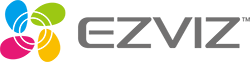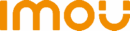Instruktioner för hur du konfigurerar sparandet av detekteringsbilder till Google Drive
Meddelande daterat: 10-07-2020

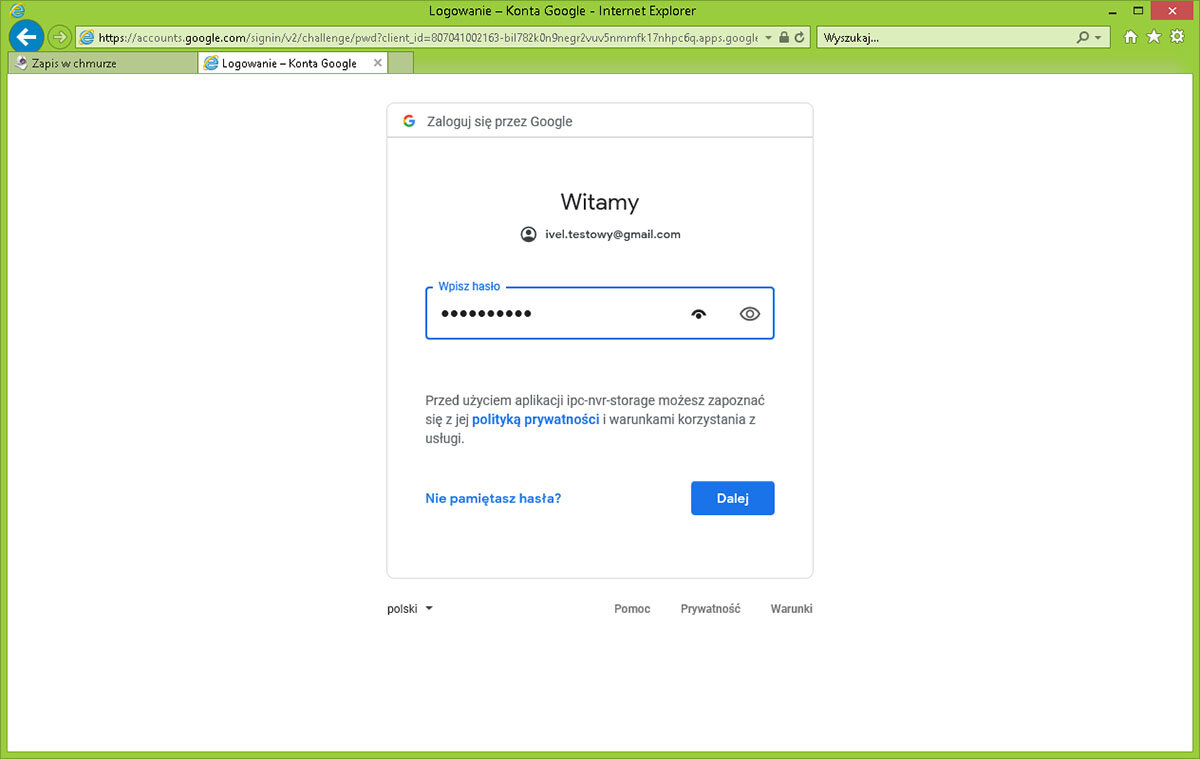



Konfiguration via IE-webbläsare. Ange enhetens ip-nummer i webbläsarens adressfält, ange användare och lösenord.
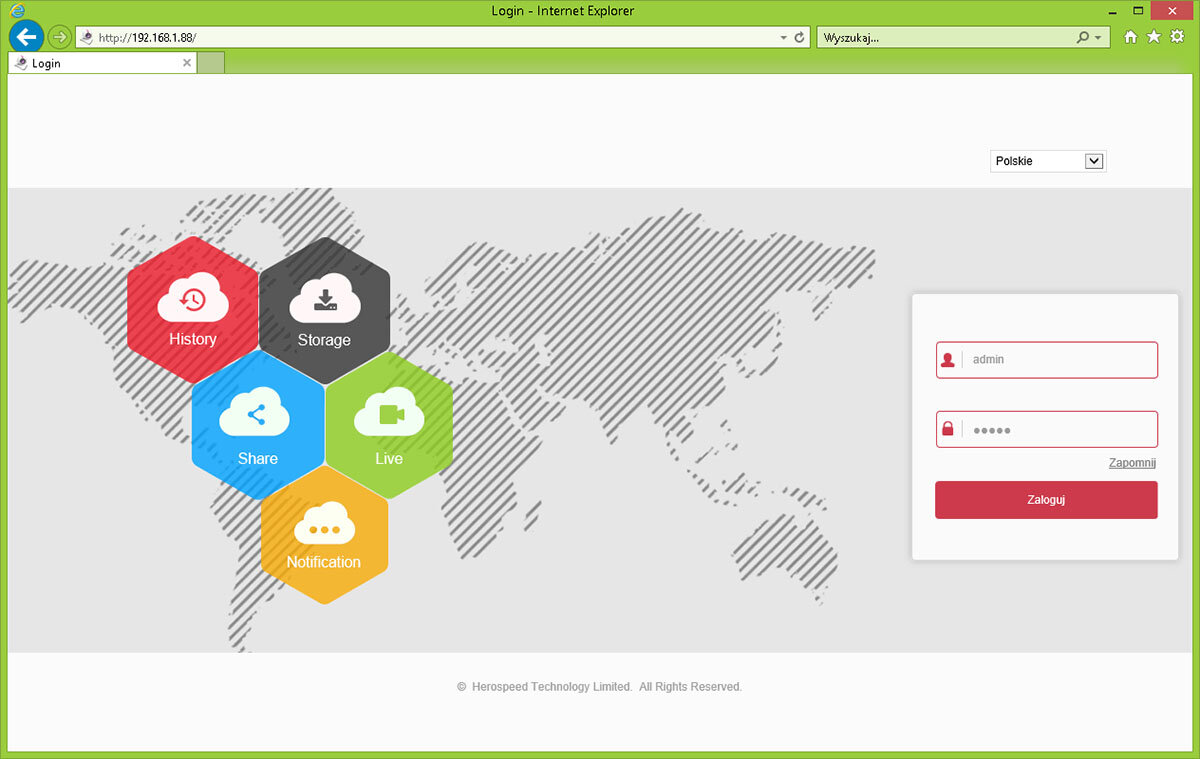
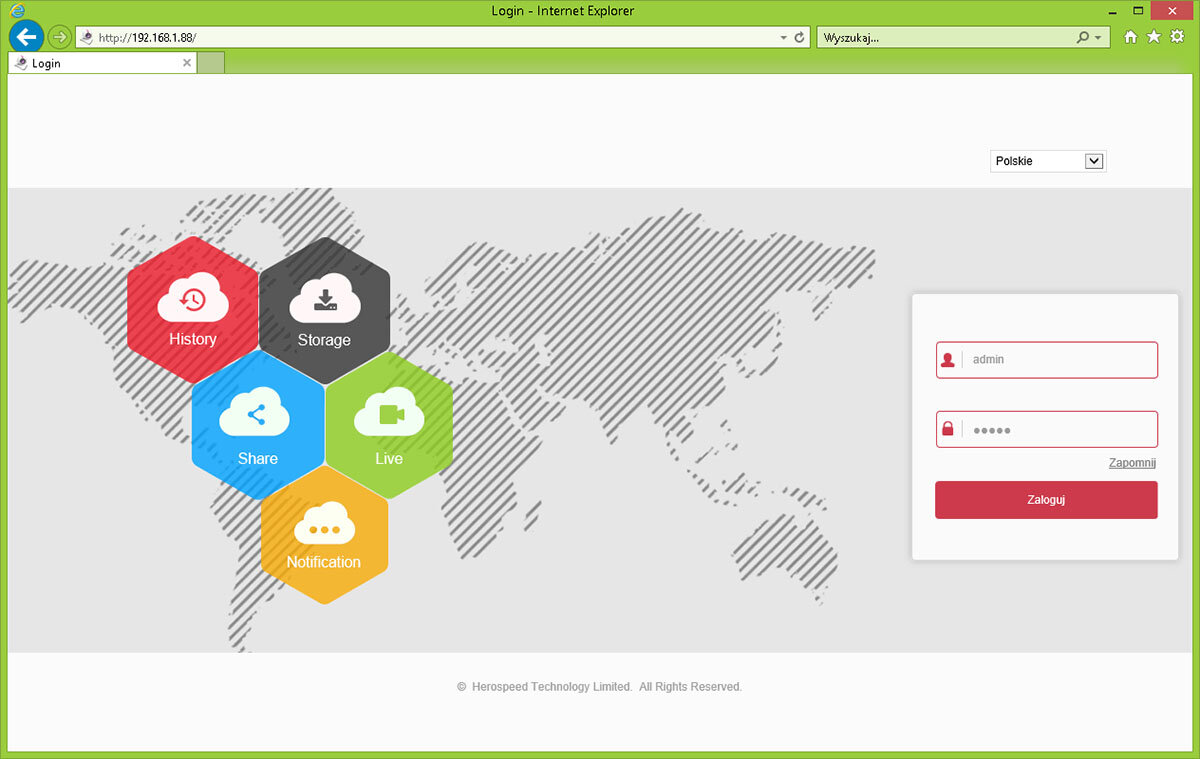
Aktivera rörelsedetektering, denna funktion är nödvändig för att skicka foton efter detektering till Google Drive. Gå till fliken Konfiguration / Rörelsedetektering. Klicka på kryssrutan bredvid tillgänglig för att aktivera rörelsedetektering (inspelning eller e-post efter detektering kan aktiveras i rörelsedetektering). Spara ändringarna

Gå till System / Nätverksinställningar / Fliken Molninspelning
Markera kryssrutorna bredvid Tillgänglig och Google. Anteckna de uppgifter som visas, t.ex. molnwebbplats och verifieringskod. Klicka på Spara.
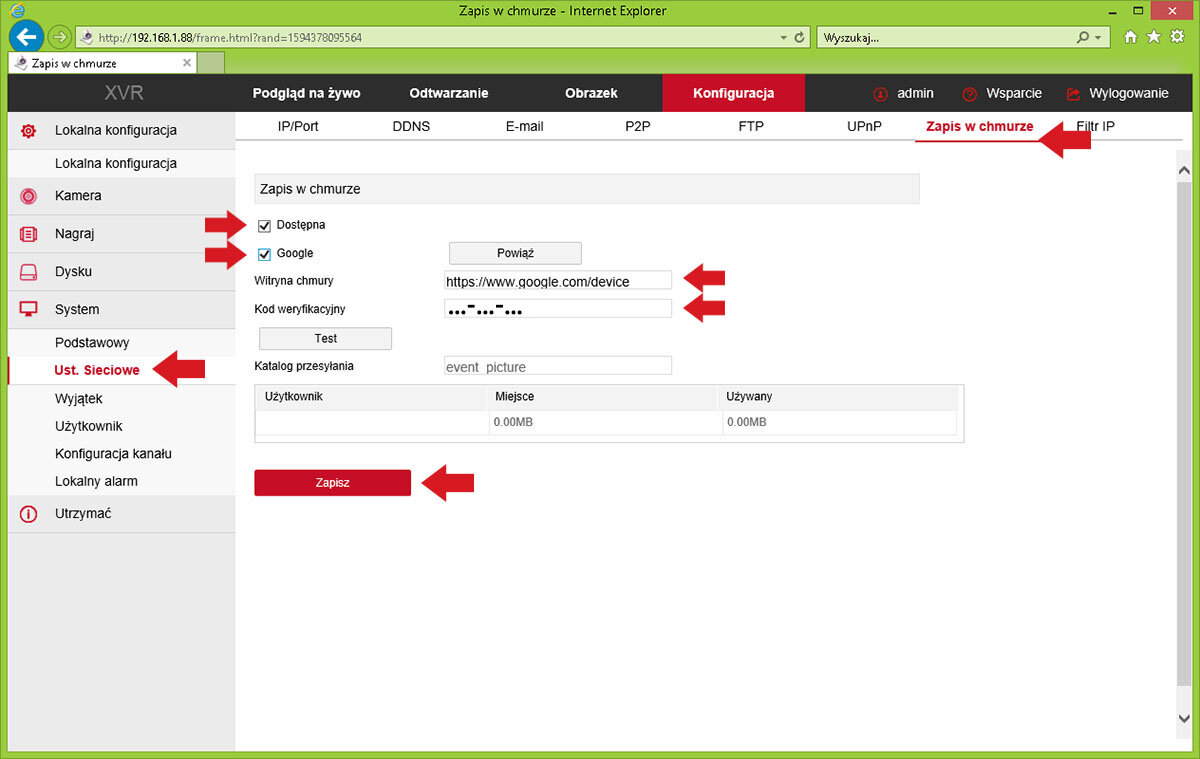
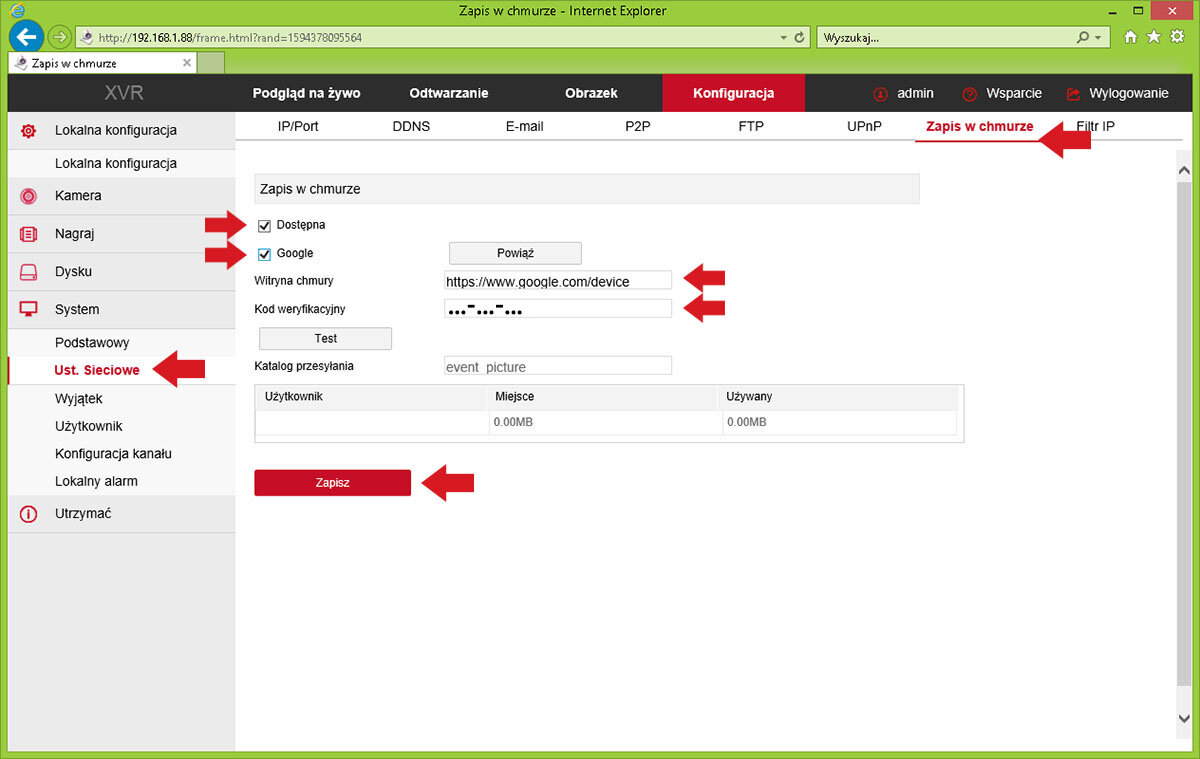
Ange adressen till Cloud Site i adressfältet, t.ex. https://www.google.com/device.
Ange verifieringskoden som sparats i anteckningsblocket i fältet Ange kod
Klicka på Nästa
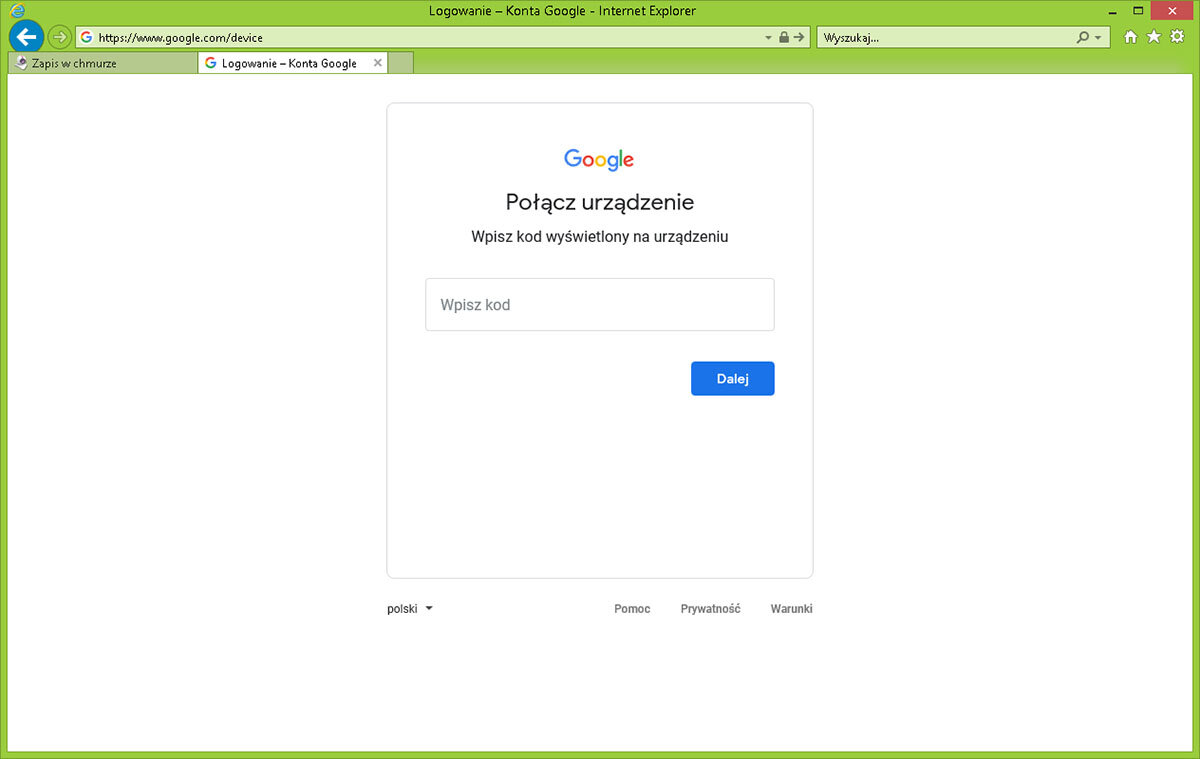
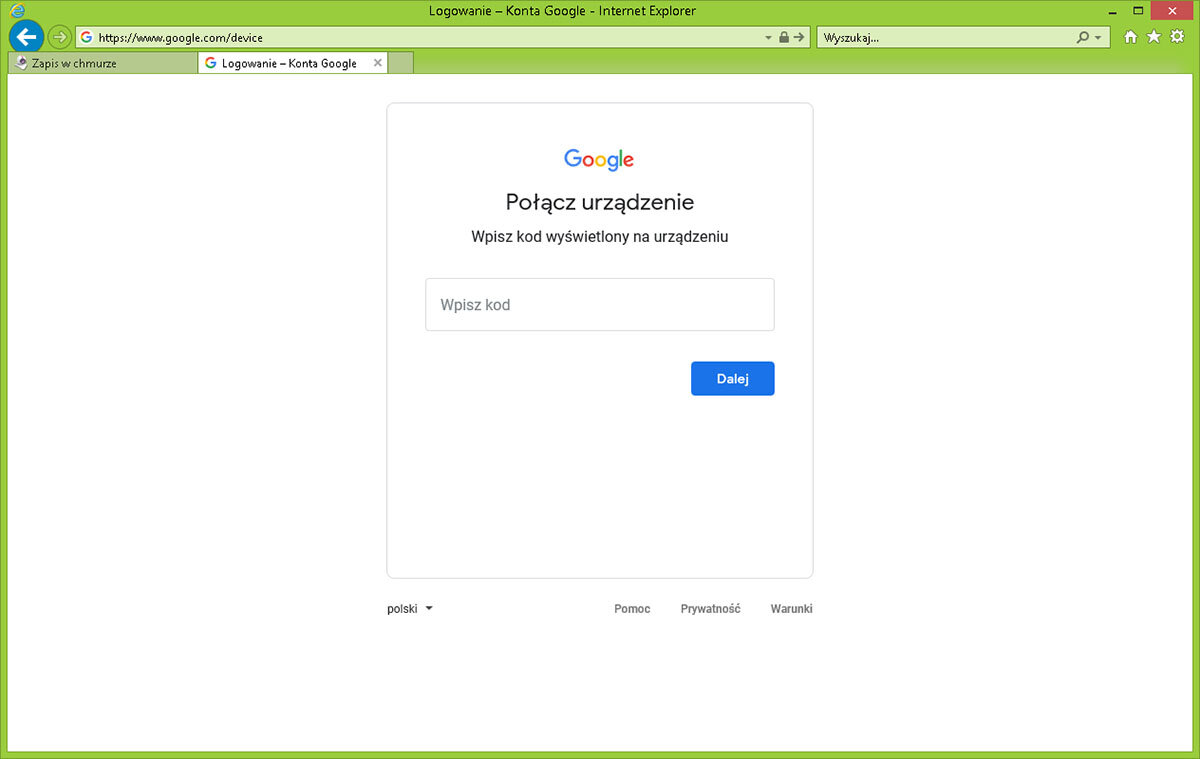
Logga in på ditt Google-konto med din e-postadress eller ditt telefonnummer. Klicka på Nästa


Ange lösenordet för ditt konto. Klicka på Nästa
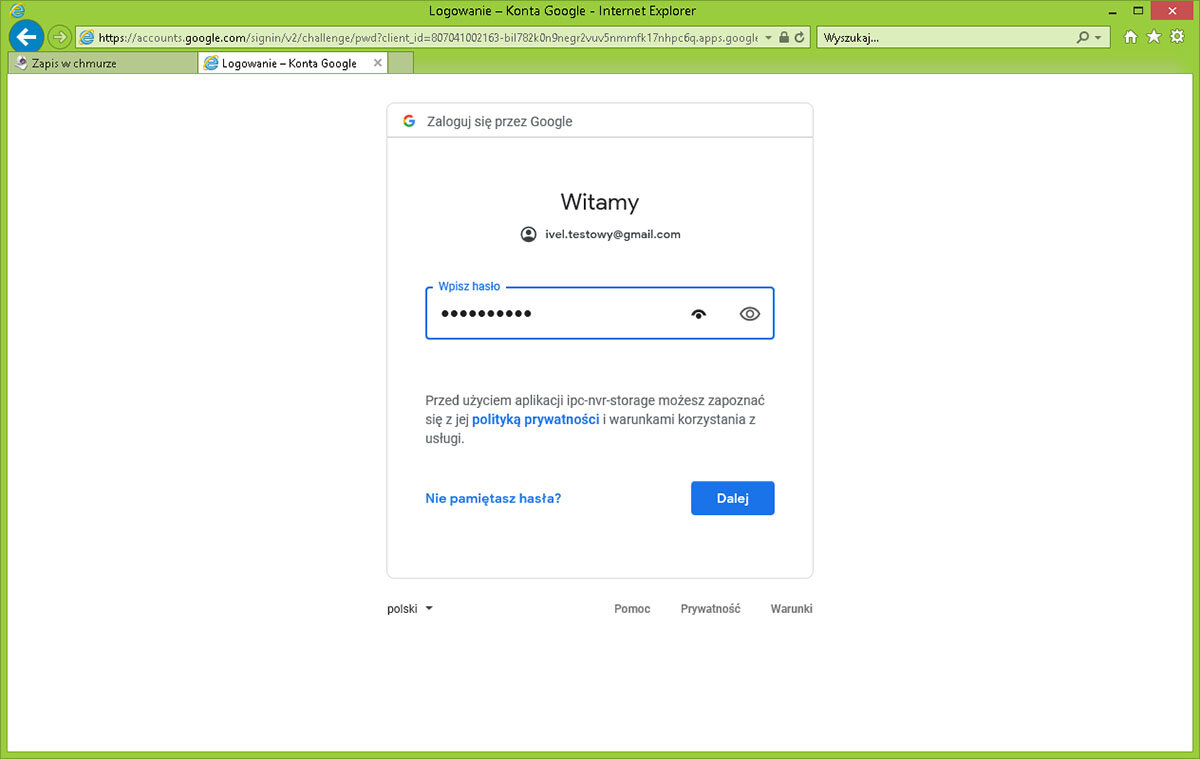
I nästa fönster ska du tillåta att din enhet får åtkomst till ditt Google Drive-konto.
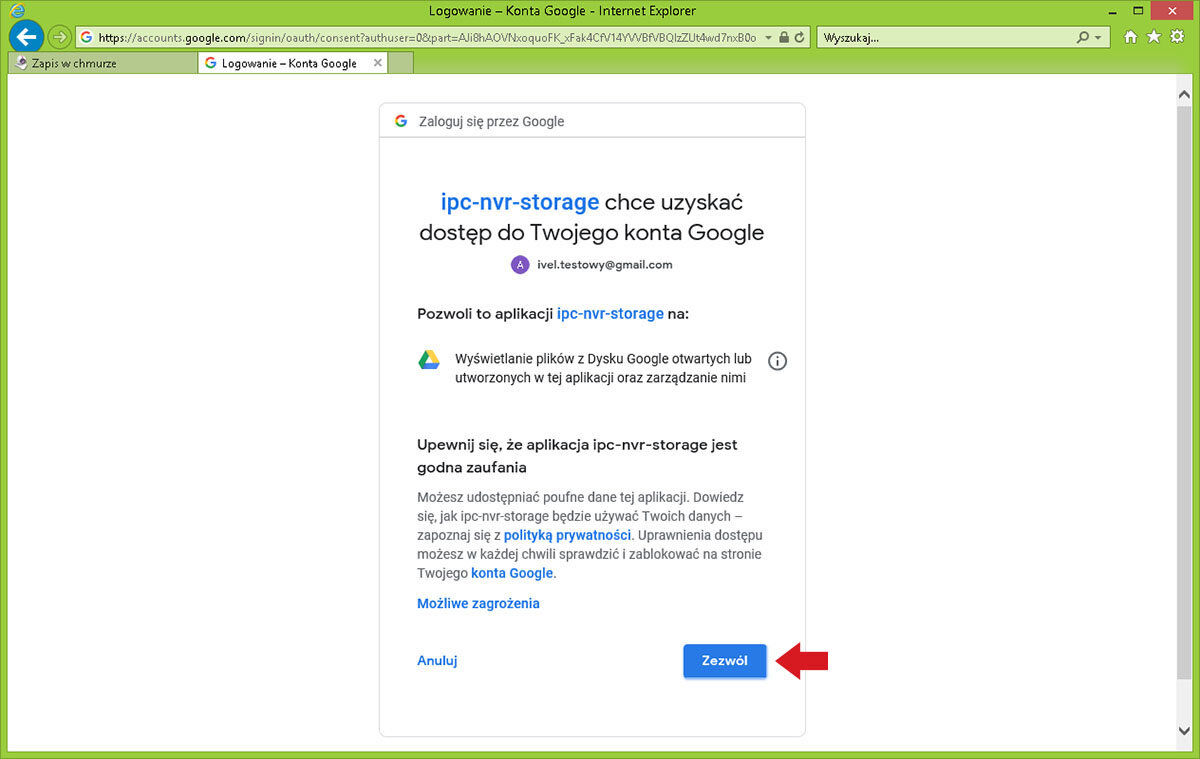
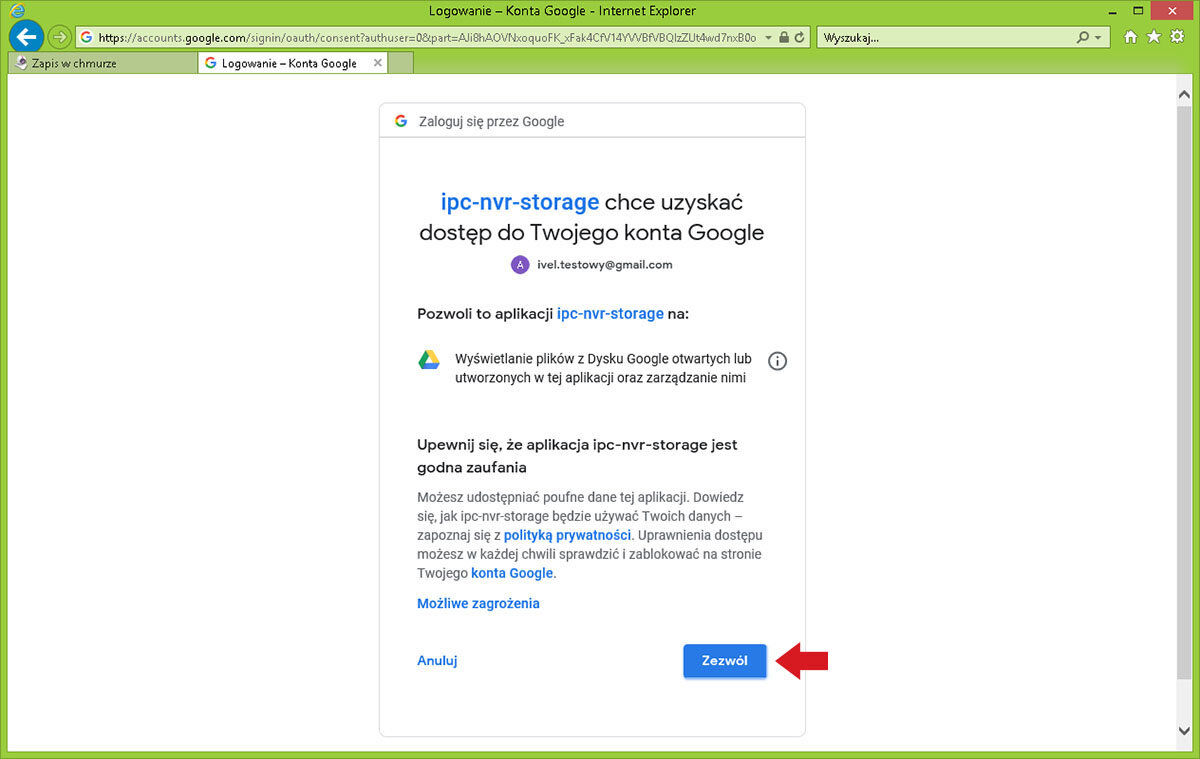
Fönster med meddelande om att din enhet är korrekt ansluten till Google Drive

I inställningarna för Google-kontot aktiverar du åtkomst till applikationen. Länk till inställningar
https://myaccount.google.com/lesssecureapps?pli=1

När du har konfigurerat åtkomst till ditt Google-konto aktiverar du länkningen på din enhet, se bilden nedan.
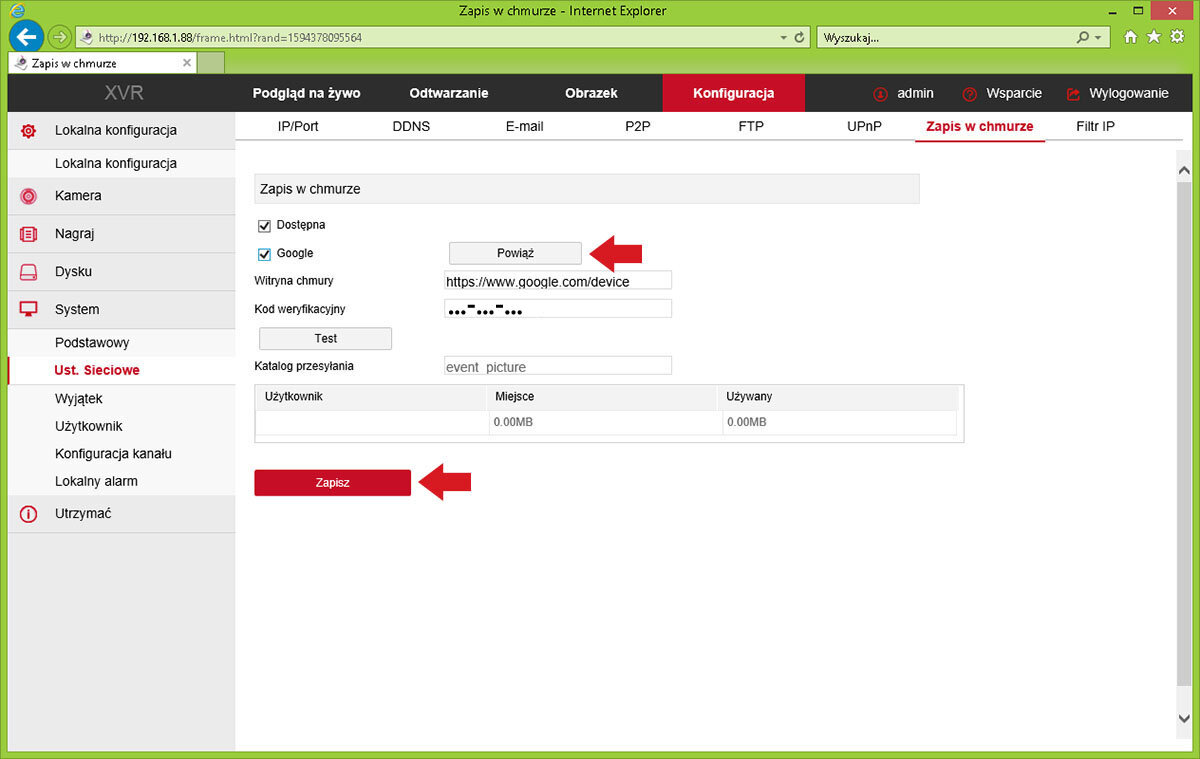
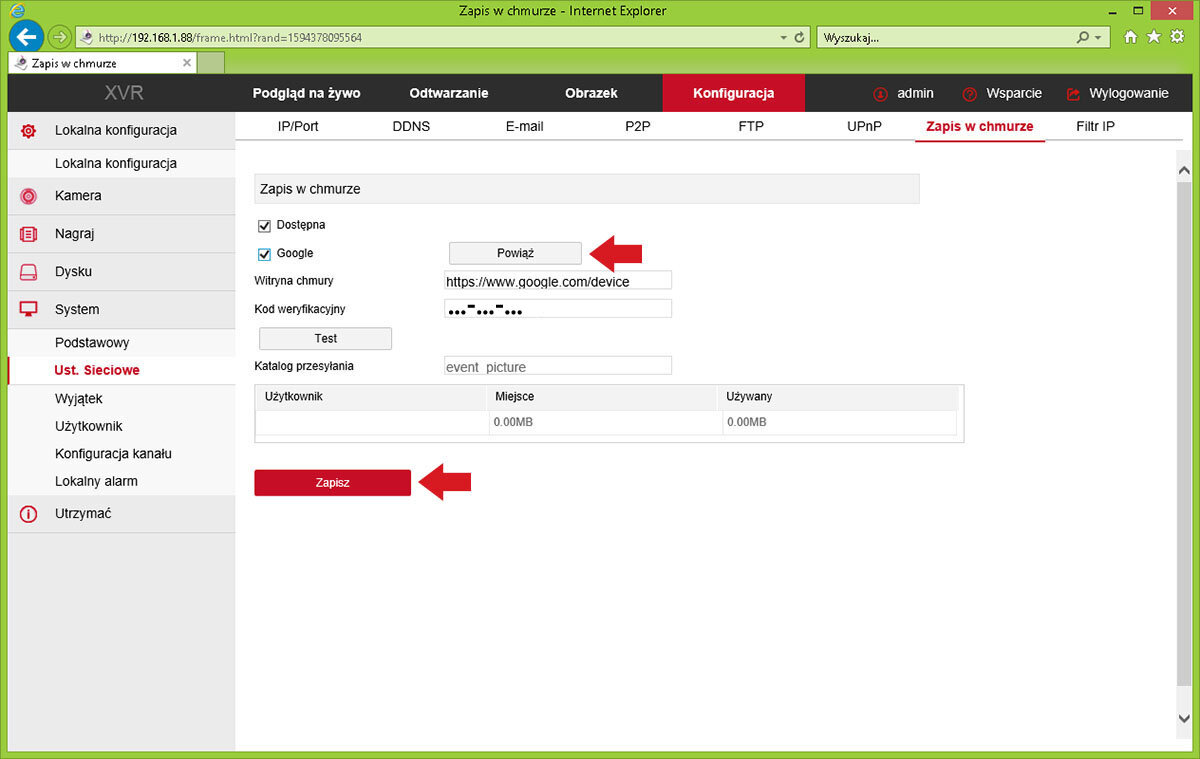
När länken är korrekt visas ett meddelande om att länken har lyckats och användaren och det tillgängliga utrymmet för att lagra foton visas


Visning av foton sker via https://drive.google.com.
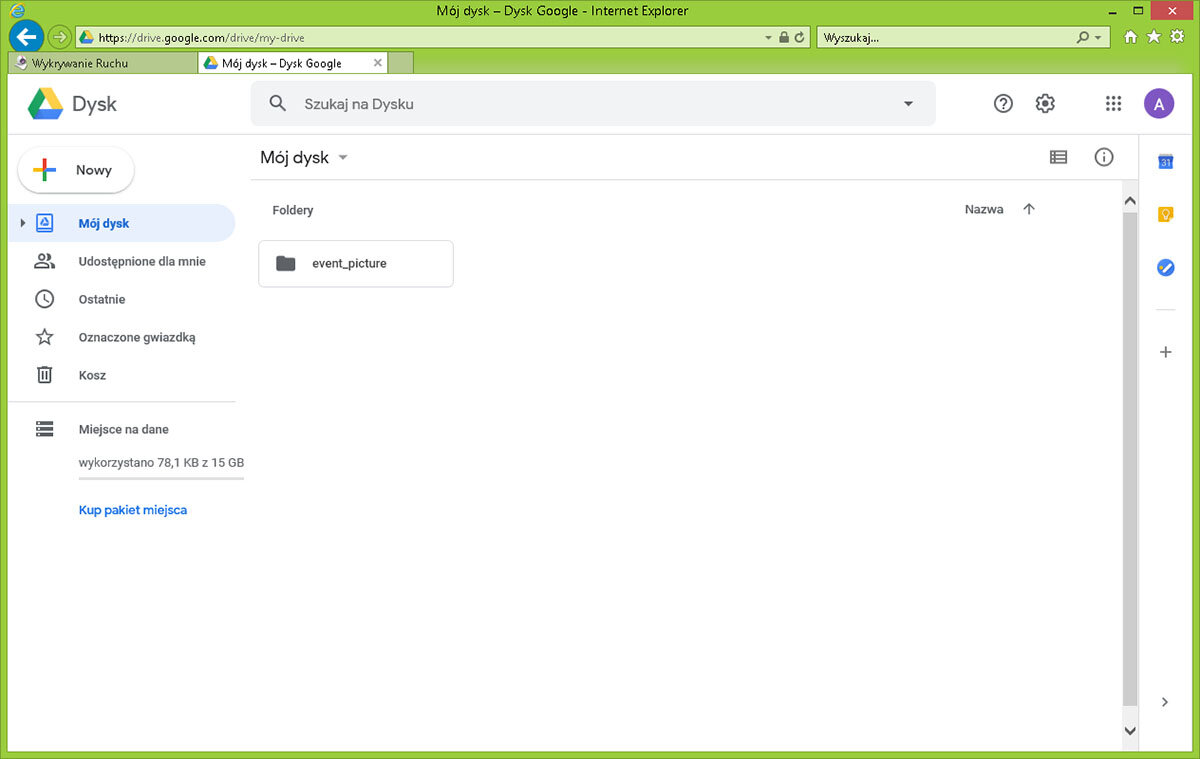
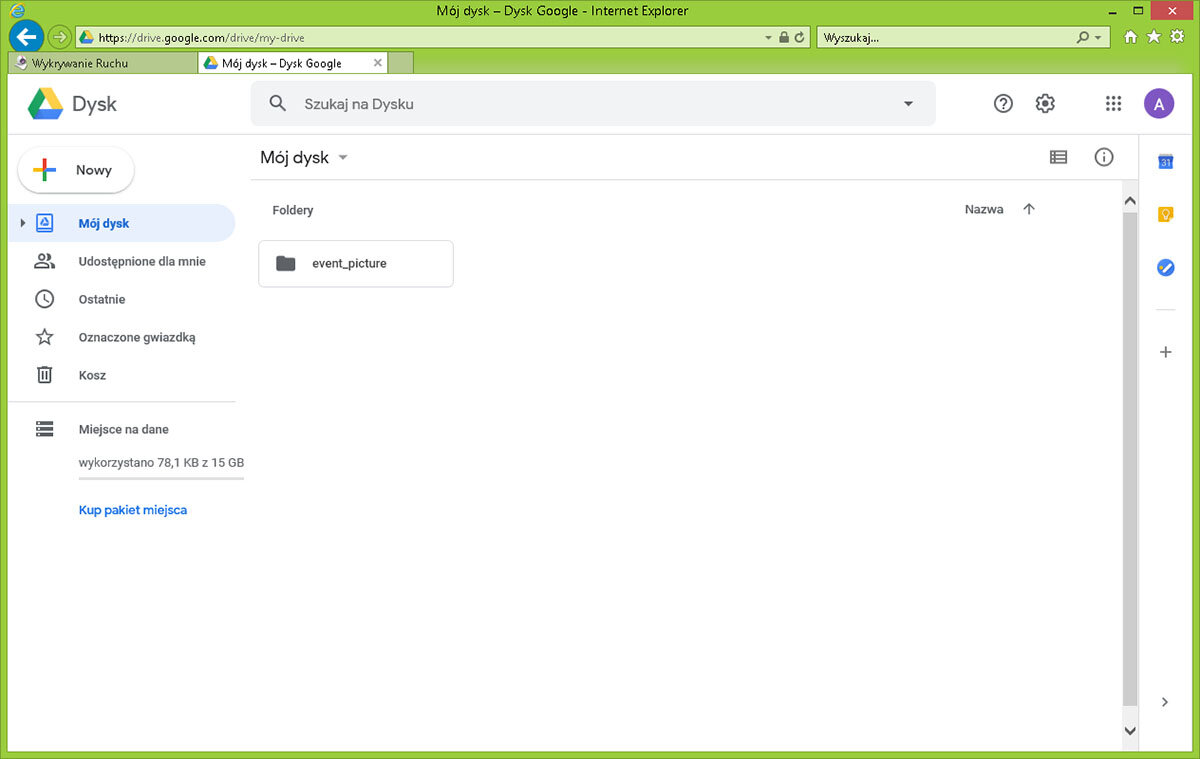
Bilderna arkiveras i mappar efter datum, se bilden nedan:

Övriga inlägg
Varumärkeszon
Våra rekommendationer
- Stadsövervakning
- Hemövervakning
- Områdesövervakning
- Butiksövervakning
- Apoteksövervakning
- Parkeringövervakning
- Kontorsövervakning
- Skolövervakning
- Lagerövervakning
- Bensinstationsövervakning
- Hårddiskkapacitets kalkylator
- Objektivets brännviddskalkylator
- Omfattande expertstöd
- Effektiv orderhantering
- Konkurrenskraftiga priser, erbjudanden och rabatter
- 17 år på marknaden